Deze tutorial bevat gedetailleerde instructies voor het installeren van Windows Server 2016 Standard. Windows Server 2016 wordt geleverd in 3 edities: Essentials, Standard & Datacenter.
- Windows Server 2016 Essentials is ideaal voor kleine bedrijven met 25 gebruikers en maximaal 50 apparaten en ondersteunt geen virtualisatie.
- Windows Server 2016 Standaard is ideaal voor bedrijven die geavanceerde functies en virtualisatie nodig hebben (tot 2 virtuele machines).
- Windows Server 2016 Datacenter is voor bedrijven die geavanceerde functies nodig hebben en meer dan 2 virtuele machines nodig hebben (onbeperkt).
Suggestie: Voordat u de nieuwe server koopt (installeert), kiest u de juiste Windows Server 2016-editie volgens uw behoeften. Bekijk de gedetailleerde vergelijking van Windows Server 2016 Standard en Windows Server 2016 Datacenter.
Minimale systeemvereisten voor Windows Server 2016.
| CPU: | 1,4 GHz 64-bits processor |
| RAM: | 512 MB ECC (Error Correcting Code) zonder installatie van Desktop Experience & 2 GB met Desktop Experience-installatie. |
| Schijfruimte: |
32 GB (computers met meer dan 16 GB RAM hebben meer schijfruimte nodig voor paginering, slaapstand en dumpbestanden). * * Gebruik bij voorkeur een schijf met minimaal 80-100 GB schijfruimte. |
| Netwerkadapter: | 1x Ethernet met een doorvoercapaciteit van minimaal gigabit. |
| Andere vereisten: | Op UEFI 2.3.1c gebaseerd systeem en firmware die veilig opstarten ondersteunt. Trusted Platform Module als u de BitLocker-stationsversleuteling wilt gebruiken. Internet toegang. |
Stap voor stap Windows Server 2016 installeren.
1. Plaats de Windows Server 2016-dvd (of de USB) installatiemedia en start er vanaf.
* Opmerkingen:
1. U kunt een evaluatieversie van Windows Server 2016 in ISO-formaat downloaden van: hier.
2. Om een USB-installatiemedium te maken, kunt u gebruik maken van: Rufus USB-maker nutsvoorziening.
2. Kies in het eerste scherm uw Taal, Tijd- en valutanotatie en de Toetsenbord of invoermethode en klik Volgende.
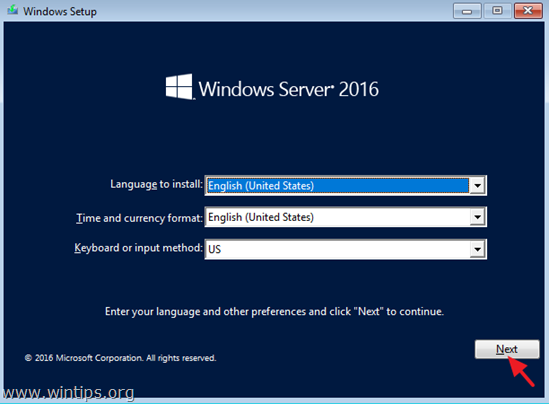
3. Druk vervolgens op Installeer nu.
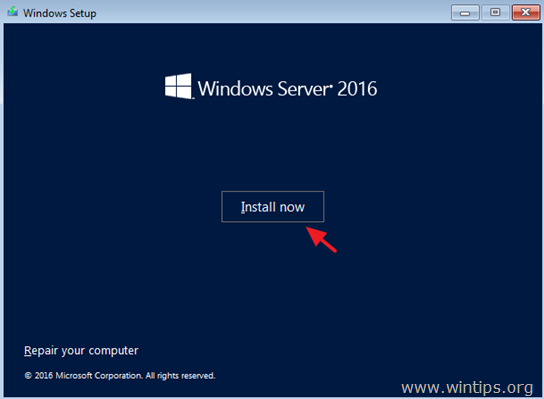
4. Kies de juiste Server 2016-versie,* volgens uw behoeften en klik op Volgende.
* Opmerking:
De installatie van Windows Server 2016 (Desktop Experience) omvat de Windows 10 GUI en Server Manager.
De Windows Server 2016 zonder de Desktop Experience, is wat we kennen als de Core-installatie en bevat geen GUI-interface en de Servermanager.
Belangrijk: In tegenstelling tot sommige eerdere versies van Windows Server, kunt u na installatie niet converteren tussen Server Core en Server met Desktop Experience. Als u bijvoorbeeld Server Core installeert en later besluit Server met Desktop Experience te gebruiken, moet u een nieuwe installatie uitvoeren (en vice versa).
In deze tutorial kiezen we ervoor om de Windows Server 2016 Standard met de Desktop Experience. Ik geef de voorkeur aan deze optie, omdat veel bedrijven servergebaseerde applicaties hebben en de volledige GUI nodig hebben om goed te kunnen werken.
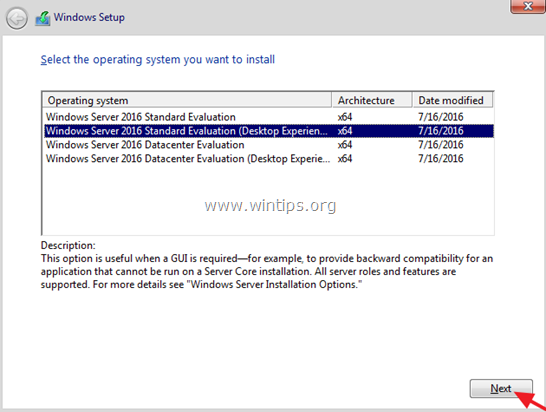
5. Aanvaarden de Licentievoorwaarden en klik Volgende.

7. Op voorwaarde dat het een nieuwe installatie is, kiest u Aangepast: Windows installeren.
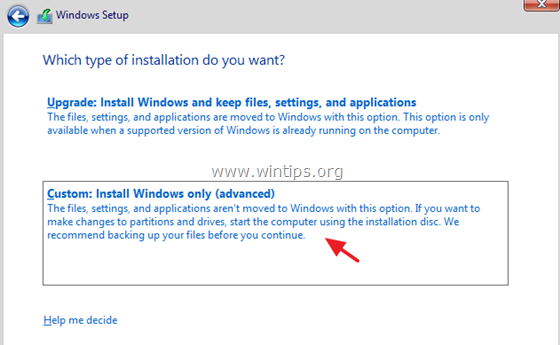
8. Selecteer vervolgens de schijf om het besturingssysteem te installeren en klik op Volgende. *
* Op dit punt kunt u op de knop Nieuw drukken om een specifieke schijfruimte in GB voor het besturingssysteem te geven.
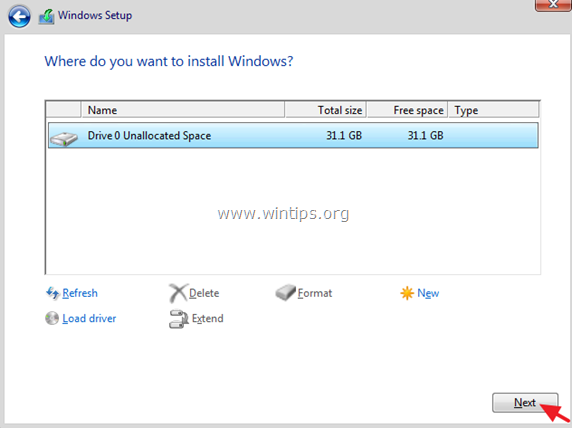
9. Laat Windows Setup de vereiste bestanden kopiëren en de installatie voltooien.
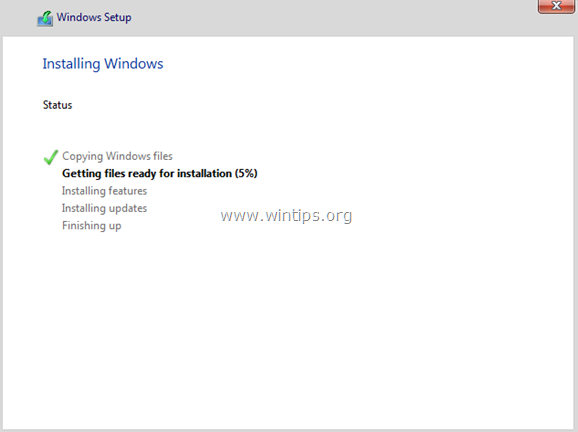
10. Na enkele herstarts wordt u gevraagd een wachtwoord op te geven voor het (standaard) Administrator-account. Typ een ingewikkeld wachtwoord (bestaande uit hoofdletters, kleine letters, symbolen en cijfers) en klik op Volgende.

11. Druk op wanneer daarom wordt gevraagd Ctrl + Alt + Verwijderen, typ het beheerderswachtwoord en druk op Binnenkomen om in te loggen op uw nieuwe server.
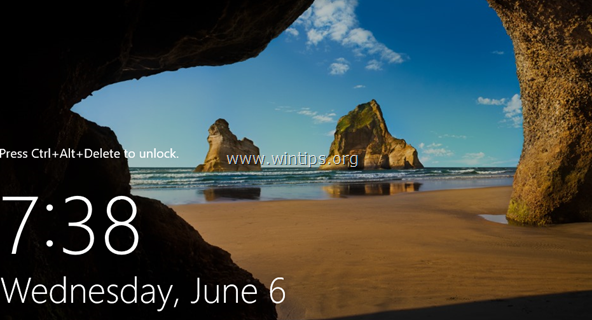
12. Na inloggen start Server Manager automatisch. Ga verder met het configureren van uw nieuwe server.
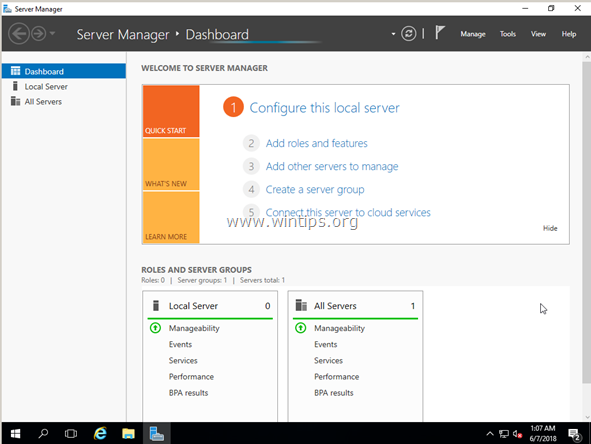
Dat is het! Laat me weten of deze gids je heeft geholpen door een opmerking over je ervaring achter te laten. Like en deel deze gids om anderen te helpen.
Ik heb zojuist een win server 2016 standaard productsleutel gekregen van ODosta Store op: http://products.odosta.com
Hun klantenondersteuning is nu offline en ik wil software ISO krijgen, maar Microsoft biedt een evaluatieversie waarbij mijn licentie niet werkt.
Gelieve te vermelden, Is uw ISO een volledige versie of een evaluatiekopie.
Als ik deze ISO installeer, wordt deze door mijn licentie geactiveerd.